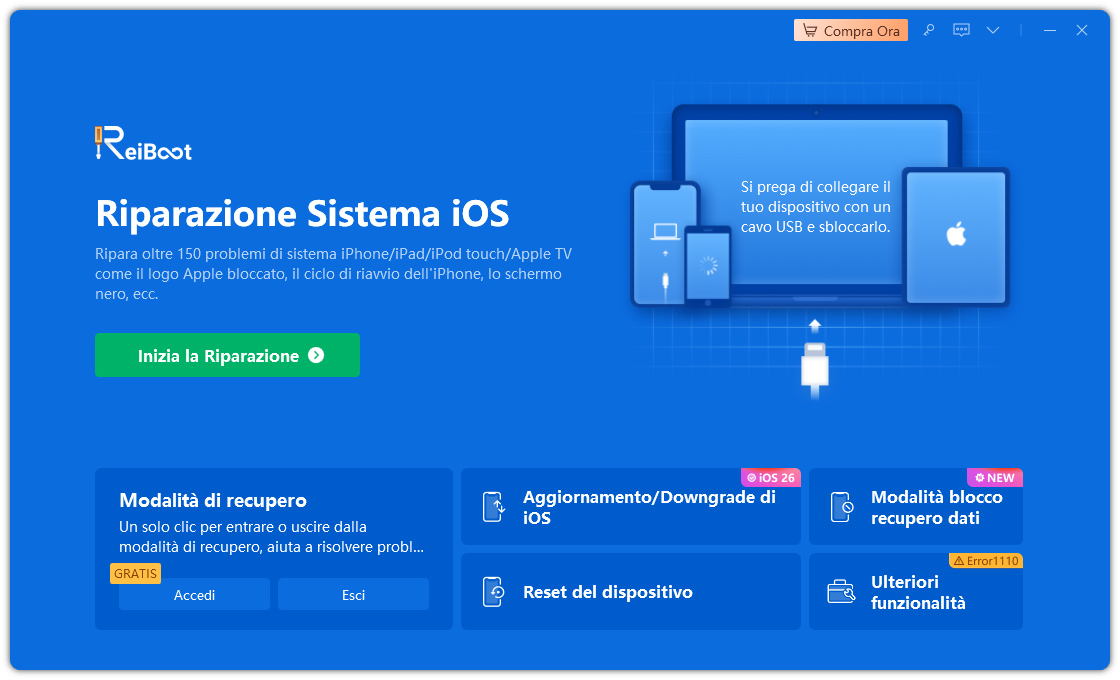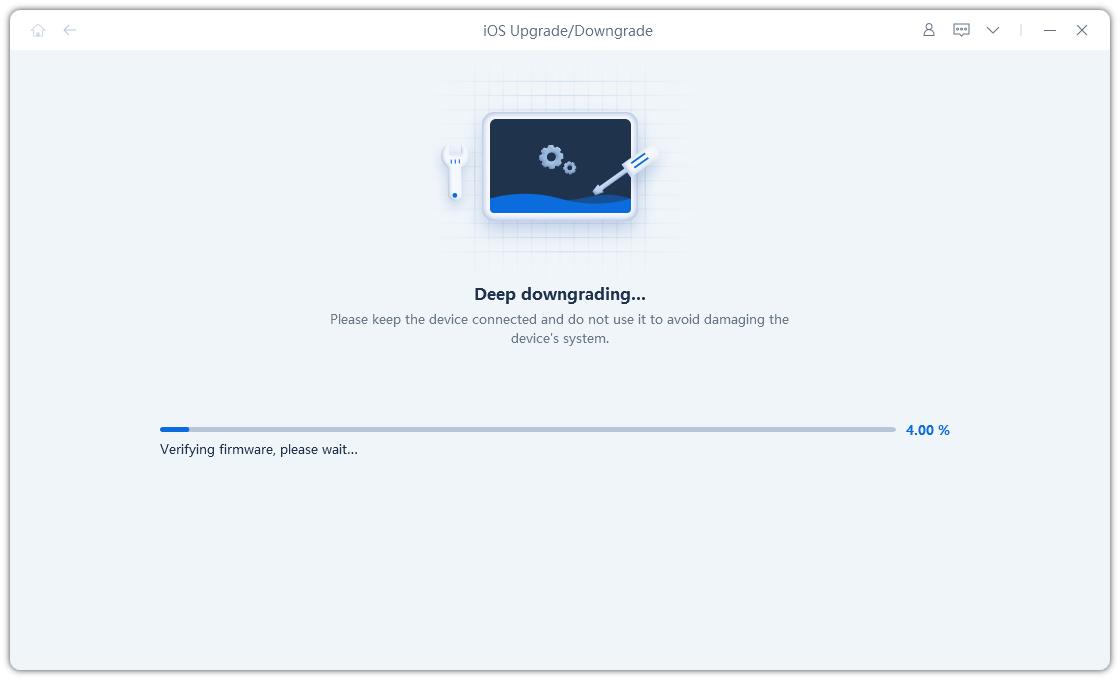[2025] Impossile eseguire il downgrade da iOS 17 a iOS 16? Scopri 4 soluzioni!
iOS 17 è disponibile da mesi e già installata da milioni di utenti per provarne le novità. Tuttavia, essendo una versione non definitiva, l'esperienza d'uso presenta ancora imperfezioni. Le beta vengono rilasciate per individuare e risolvere bug prima del lancio ufficiale, previsto con il rilascio di iPhone 15 entro fine estate 2023.
Se hai installato iOS 17/17.5, sei insoddisfatto e desideri tornare alla stabilità di iOS 16 ma non ci riesci, questo articolo fa al caso tuo. Ti mostreremo 4 possibili correzioni e ti offriremo una soluzione testata per completare la procedura di Downgrade con successo senza passare per le opzioni ufficiali della Apple.
- Parte 1: Perché non puoi eseguire il downgrade a iOS 16?
- Parte 2: 4 modi per risolvere i problemi di downgrade iOS 17
- Parte 3: Eseguire con successo il downgrade da iOS 17 a iOS 16
Parte 1: Perché non puoi eseguire il downgrade a iOS 16?
Esistono alcune possibili cause che potrebbero impedirti di eseguire con successo il downgrade da iOS 17 a iOS 16:
- Problemi temporanei iOS che bloccano il downgrade.
- Tentativo di downgrade a una versione non più firmata da Apple.
- Connessione Internet lenta o instabile, che interrompe il download del firmware.
- Spazio di archiviazione insufficiente sul computer o sull'iPhone, che causa problemi durante il downgrade.
- Server Apple fuori servizio.
- Incompatibilità hardware.
In generale, è importante valutare attentamente i motivi per cui desideri eseguire il downgrade e assicurarti di comprendere i rischi e le possibili conseguenze prima di procedere. Nel prossimo capitolo scopriremo i 4 migliori metodi per risolvere i problemi di downgrade iOS 17.
Parte 2: 4 modi per risolvere i problemi di downgrade iOS 17
Con l'introduzione di iOS 17, molti utenti si sono trovati di fronte a nuove funzionalità e miglioramenti entusiasmanti. Tuttavia, potrebbe esserci il desiderio di tornare a una versione precedente, per vari motivi. In questo sezione, esamineremo alcune possibili sfide legate al downgrade a iOS 16 e forniremo soluzioni per affrontarle.
Correzione 1: Assicurati che ci sia abbastanza spazio di archiviazione
Uno dei primi passi da fare prima di iniziare il processo di downgrade a iOS 16 è assicurarsi che il dispositivo abbia abbastanza spazio di archiviazione disponibile. Il downgrade richiede il download e l'installazione del firmware precedente e almeno 10 GB di spazio libero. Quindi assicurarsi di avere abbastanza spazio per questo scopo. Se necessario, eliminare app, foto o file non necessari per fare spazio.
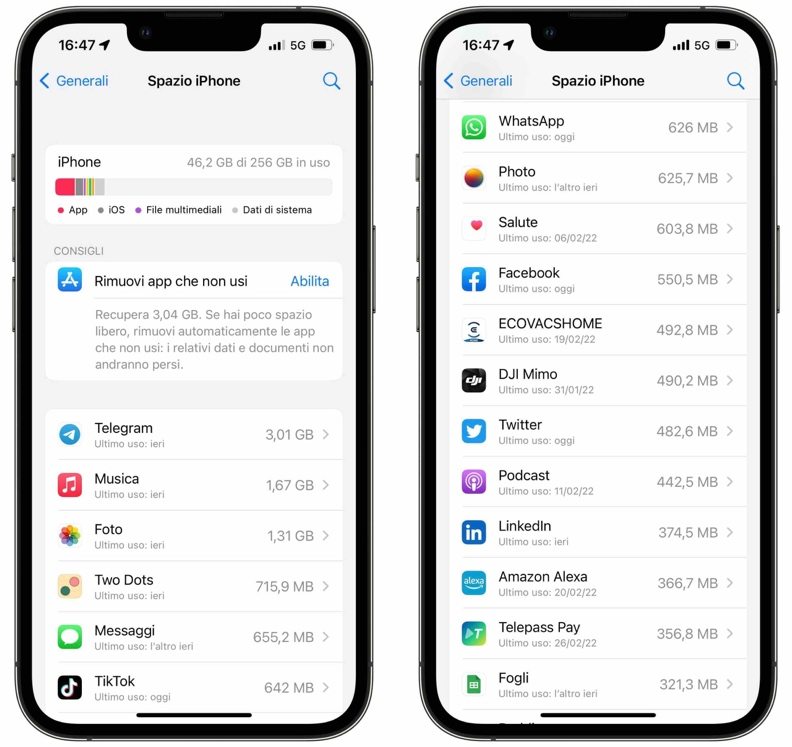
Ecco alcuni suggerimenti per liberare spazio sul tuo iPhone:
- Elimina app che non usi più.
- Elimina foto e video che non ti servono più.
- Elimina file musicali, file PDF e altri file non necessari.
- Elimina i file di backup di iTunes o iCloud.
Correzione 2: Stabilità della Connessione Internet
Un aspetto critico del downgrade da iOS 17 a iOS 16 è la necessità di scaricare il firmware precedente. È fondamentale disporre di una connessione Internet stabile e veloce durante questo processo. Collegarsi a una rete Wi-Fi affidabile e assicurarsi che non ci siano interruzioni durante il download.
Ecco alcuni modi per verificare che la connessione funzioni su iPhone:
- Se il simbolo della rete è vuoto o bianco, significa che non sei connesso a Internet.
- Se non riesci ad aprire una app, un browser web o a visitare un sito Web, significa che la tua connessione non funziona.
Correzione 3: Verifica della Compatibilità e Scelta della Versione
Prima di eseguire il downgrade a iOS 16, è importante assicurarsi che il firmware a cui si intende tornare sia compatibile con il proprio dispositivo. Controllare le risorse ufficiali di Apple per verificare quali versioni di iOS sono ancora firmate. Scegliere una versione che sia compatibile con il proprio dispositivo e che sia ancora firmata da Apple. Ad esempio, nel momento in cui scriviamo, la Apple consente il downgrade solo a iOS 16.6.
Articolo correlato Come eseguire il downgrade da iOS 17 a iOS 16 senza perdere dat.
Correzione 4: Riavvia il computer e l'iPhone
Se si incontrano problemi durante il downgrade a iOS 16, un passo semplice ma efficace è riavviare sia il dispositivo iOS che il computer utilizzato per il processo. A volte, un riavvio può risolvere conflitti temporanei o problemi tecnici.
Come riavviare iPhone.
- Per riavviare un iPhone 8 o successivo, tieni premuti contemporaneamente il pulsante laterale e il pulsante per abbassare il volume finché non viene visualizzato il logo Apple.
- Per riavviare un iPhone 7 o iPhone 7 Plus, tieni premuti contemporaneamente il pulsante laterale e il pulsante di riduzione del volume finché non viene visualizzato il logo Apple.
- Per riavviare un iPhone 6 o precedente, tieni premuto il pulsante di accensione/spegnimento finché non viene visualizzato il logo Apple.
Come riavviare Mac
- Chiudi tutte le applicazioni e i programmi aperti sul tuo Mac.
- Dal menu Apple nella parte superiore sinistra dello schermo, seleziona "Riavvia...".
- Conferma che desideri riavviare il computer quando richiesto.
Come riavviare Windows.
- Chiudi tutte le applicazioni e i programmi aperti sul tuo computer.
- Seleziona il menu "Start" e scegli "Riavvia".
Parte 3: Eseguire con successo il downgrade da iOS 17 a iOS 16 HOT
Se i suggerimenti precedenti non ti hanno permesso di effettuare con successo il downgrade da iOS 17, è il momento di provare un metodo più efficace.
Ti consigliamo di utilizzare Tenorshare ReiBoot, uno strumento di terze parti affidabile e versatile. ReiBoot include molte funzionalità per aggiornare, riparare e fare il downgrade da iOS 17 a iOS 16.6.
ReiBoot gestisce e aggira automaticamente il problema delle firme Apple, eseguendo il downgrade alla versione iOS compatibile con il tuo iPhone.
Come fare downgrade iOS 17/17.5 con Tenorshare ReiBoot:
Prima di eseguire il downgrade, assicurati di eseguire il backup di tutti i tuoi dati importanti in un luogo sicuro, ad esempio su iCloud o nell'archivio del tuo computer. Perderai tutti i tuoi dati durante il downgrade a iOS 16.
Avvia ReiBoot e collega iPhone con il cavo originale. Una volta collegato il telefono, fai clic su [Aggiornamento/Downgrade di iOS].
Nota. Se richiesto, concedi le autorizzazioni necessarie per associarlo al PC.

Seleziona la scheda “Downgrade” e cliccare sul pulsante [Downgrade].

Scarica il Pacchetto Firmware necessario al Downgrade.
ReiBoot rileverà automaticamente il tuo iPhone con iOS 17.5 e visualizzerà il firmware iOS scaricabile, solitamente la versione precedente (iOS 16.6). Fai clic su [Download] per scaricarlo.

- Se non riesci a scaricare il firmware, premi su "clicca qui" per scaricarlo tramite il browser.
- Se hai già un firmware sul computer, fai clic su "importa firmware locale" per importare manualmente il firmware.
Il download del firmware potrebbe richiedere alcuni minuti. Una volta scaricato (o importato), puoi fare clic su [Avvia Downgrade].

Il programma avvierà il downgrade a iOS 16, non scollegare il dispositivo durante il processo.

Al termine del downgrade, riceverai un messaggio sullo schermo. Perfetto, ora il tuo iPhone con iOS 17 è tornato a iOS 16. Se hai un backup, puoi recuperarlo.

[Guida video] Come eseguire il Downgrade di iOS 17
Conclusioni
Il downgrade da iOS 17 a iOS 16 può essere utile per diversi motivi, ma va affrontato con cautela. Seguire i passaggi descritti aiuta a prevenire problemi e a rendere il processo più semplice. Ricorda però che il downgrade non è privo di rischi: è sempre consigliabile documentarsi a fondo e, se necessario, rivolgersi a professionisti esperti.
Inoltre, considera l'utilizzo di strumenti specializzati come Tenorshare ReiBoot, software progettato per gestire problematiche di iOS, incluse quelle relative al downgrade. ReiBoot può essere una risorsa preziosa per risolvere eventuali difficoltà e completare il downgrade a iOS 16 in pochi click.
Esprimi la tua opinione
Esprimi la tua opinione
Crea il tuo commento per Tenorshare articoli
- Tenorshare 4uKey supporta come rimuovere la password per il tempo di utilizzo schermo iPhone o iPad senza perdita di dati.
- Novità Tenorshare: iAnyGo - Cambia la posizione GPS su iPhone/iPad/Android con un solo clic.
- Tenorshare 4MeKey: Rimuovere il blocco di attivazione di iCloud senza password/Apple ID.[Supporto iOS 16.7].

ReiBoot for iOS
No.1 Software Gratis Per la Riparazione & il Recupero del Sistema iOS
Riparazione Facile & Veloce